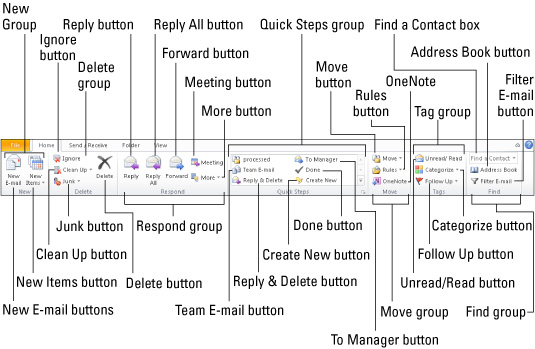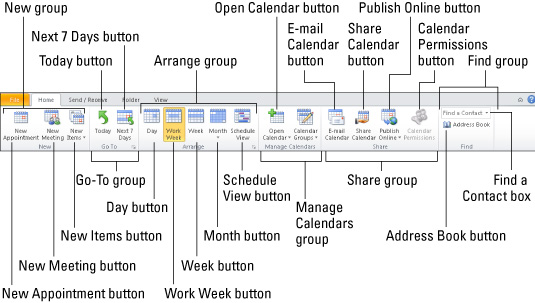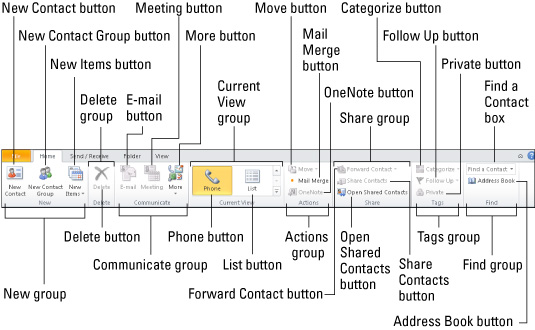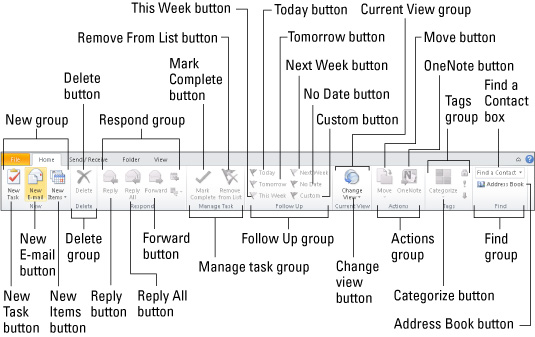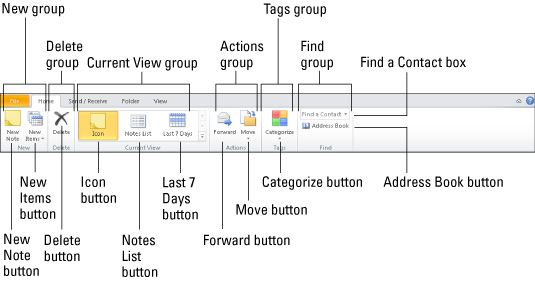Enviar correu electrònic mai ha estat més fàcil que a Outlook 2010. Ara que s'ha afegit la interfície de la cinta a Outlook, trobareu totes les funcions d'Outlook que us han agradat, a més de moltes de noves. Utilitzeu la pràctica fulla de trucs d' Outlook 2010 For LuckyTemplates per orientar-vos amb la nova aparença d'Outlook. També hi ha una taula útil de tecles de drecera d'Outlook.
Pestanya Inici de correu d'Outlook 2010
La pestanya Inici del correu de la cinta d'Outlook 2010 conté totes les eines que necessiteu per a les tasques diàries de missatgeria de correu electrònic, així com per gestionar els missatges que acumuleu i conserveu com a referència. La imatge següent us mostra què fa cadascun dels botons de la pestanya Inici del correu d'Outlook 2010.
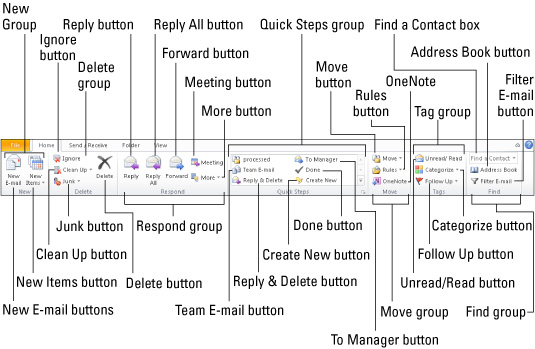
Pestanya Inici del calendari d'Outlook 2010
La pestanya Inici del calendari de la cinta d'Outlook 2010 us permet triar com voleu veure les vostres cites. Podeu triar entre visualitzacions per a un dia, una setmana, una setmana laboral o un mes. També podeu triar una vista de programació per veure diversos horaris alhora.
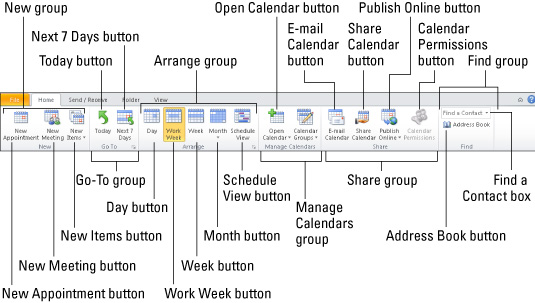
Pestanya d'inici de contactes d'Outlook 2010
Els contactes d'Outlook 2010 són més que una llista de noms i adreces de correu electrònic. Podeu aprofitar la pestanya Inici de contactes de la cinta d'Outlook 2010 per crear contactes nous, per organitzar la manera com visualitzeu els contactes que teniu o per crear missatges de correu electrònic o documents de combinació de correspondència.
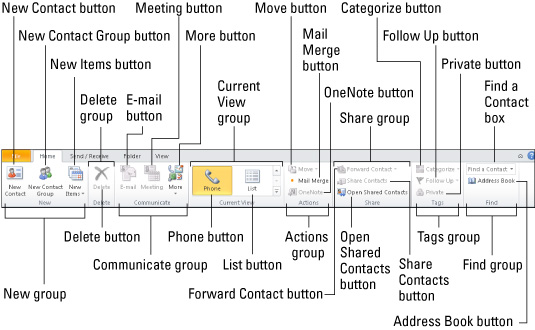
Pestanya Inici de la tasca d'Outlook 2010
Més que només correu electrònic, Outlook 2010 us pot ajudar a programar i fer un seguiment de projectes tant personals com professionals. A la pestanya Inici de tasques de la cinta d'Outlook 2010, veureu eines per gestionar la vostra càrrega de treball de manera més ràpida i eficaç. Podeu triar entre una varietat de vistes que us ajuden a fer un seguiment de les prioritats urgents.
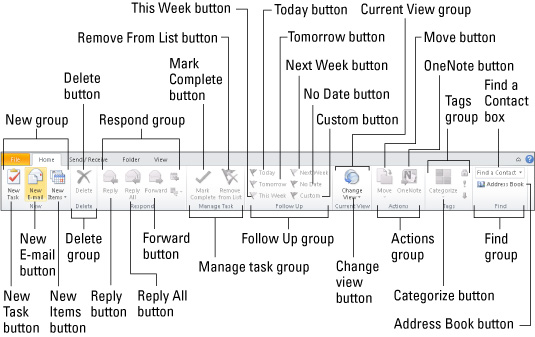
Pestanya Inici Notes d'Outlook 2010
Podeu emmagatzemar, trobar i organitzar qualsevol dada de text aleatori amb les eines que veieu a la pestanya Inici de Notes a la cinta d'Outlook 2010. Amb els botons per ordenar, visualitzar i categoritzar les vostres notes d'Outlook, mai més haureu d'enganxar una petita nota groga al vostre monitor.
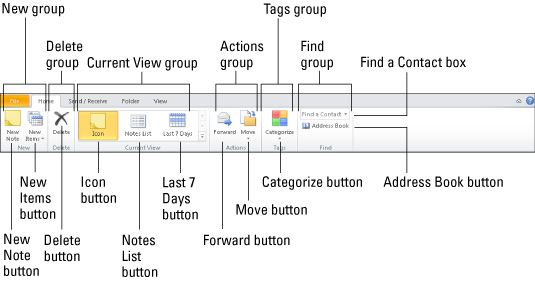
Dreceres de teclat d'Outlook 2010
Podeu fer les coses molt més ràpidament quan feu servir Outlook, i encara podeu treballar més ràpidament si feu servir les tecles de drecera útils d'Outlook.
| Aquesta drecera |
Crea un d'aquests |
| Ctrl+Maj+A |
Cita |
| Ctrl+Maj+C |
Contacte |
| Ctrl+Maj+L |
Grup de contacte |
| Ctrl+Maj+E |
Carpeta |
| Ctrl+Maj+M |
Missatge de correu electrònic |
| Ctrl+Maj+N |
Nota |
| Ctrl+Maj+K |
Tasca |
| Ctrl+Maj+J |
entrada de diari |
| Ctrl+Maj+Q |
Sol·licitud de reunió |
| Ctrl+Alt+Maj+U |
Sol·licitud de tasca |
| Ctrl+1 |
Correu |
| Ctrl+2 |
Calendari |
| Ctrl+3 |
Contactes |
| Ctrl+4 |
Tasques |
| Ctrl+5 |
Notes |
| Ctrl+6 |
Llista de carpetes |
| Ctrl+7 |
Dreceres |
| Ctrl+8 |
revista |
| Ctrl+S o Maj+F12 |
Desa |
| Alt+S |
Desa i tanca, envia |
| F12 |
Guardar com |
| Ctrl+Z |
Desfer |
| Ctrl+D |
Suprimeix |
| Ctrl+P |
Imprimir |
| F7 |
Revisa l'ortografia |
| Ctrl+F |
Endavant |